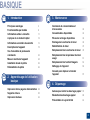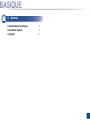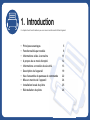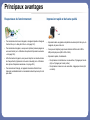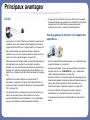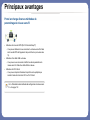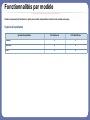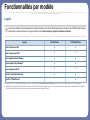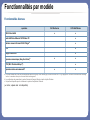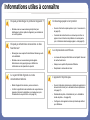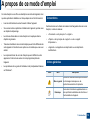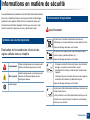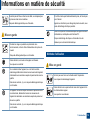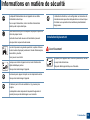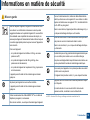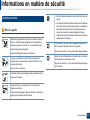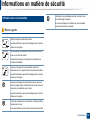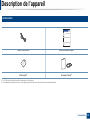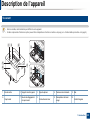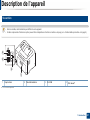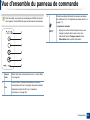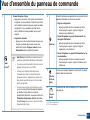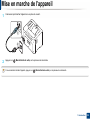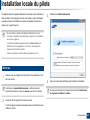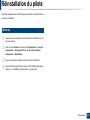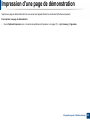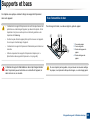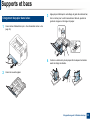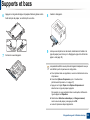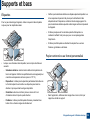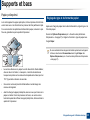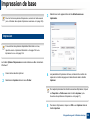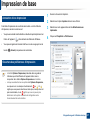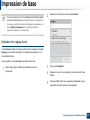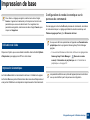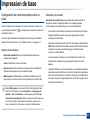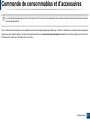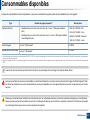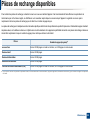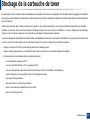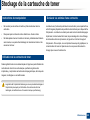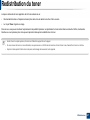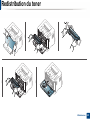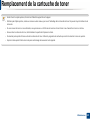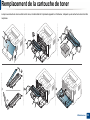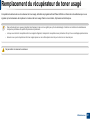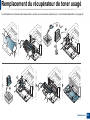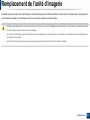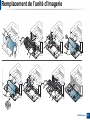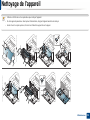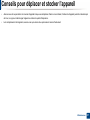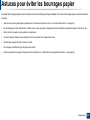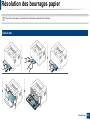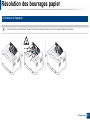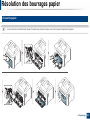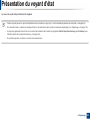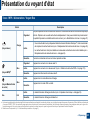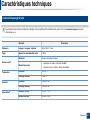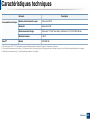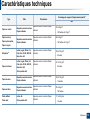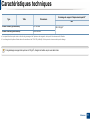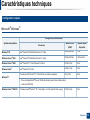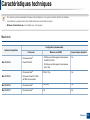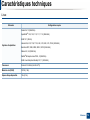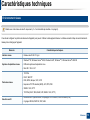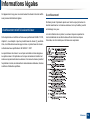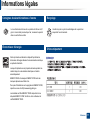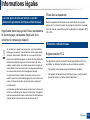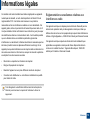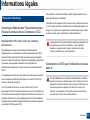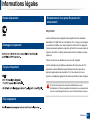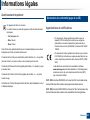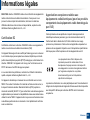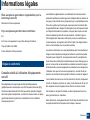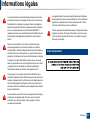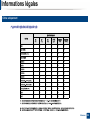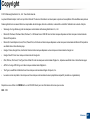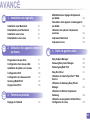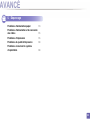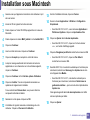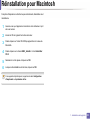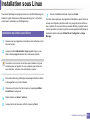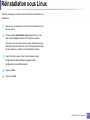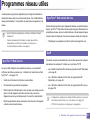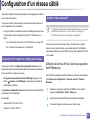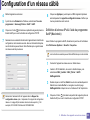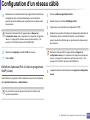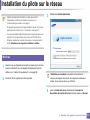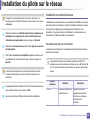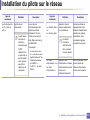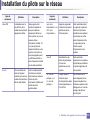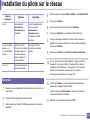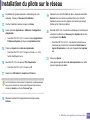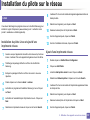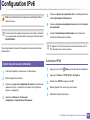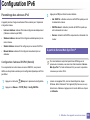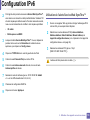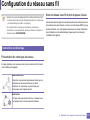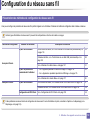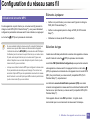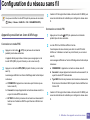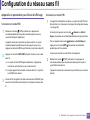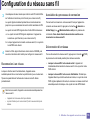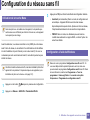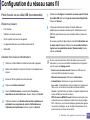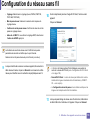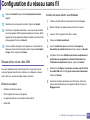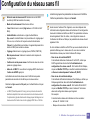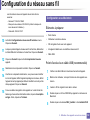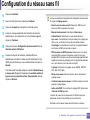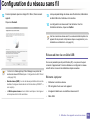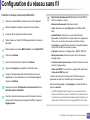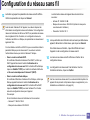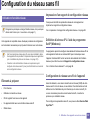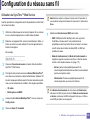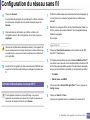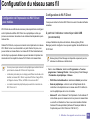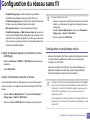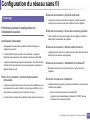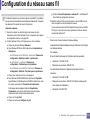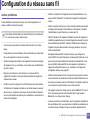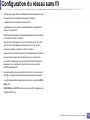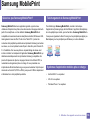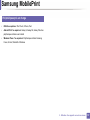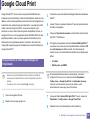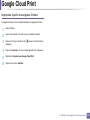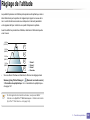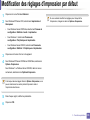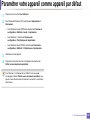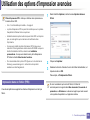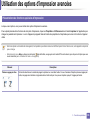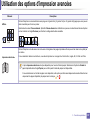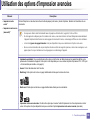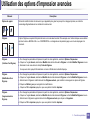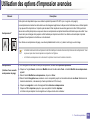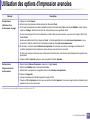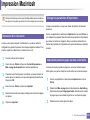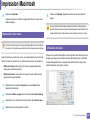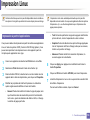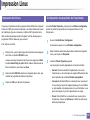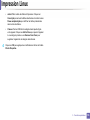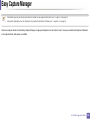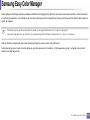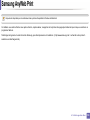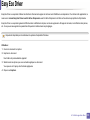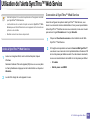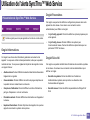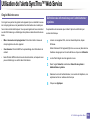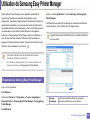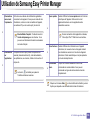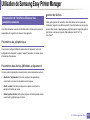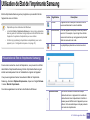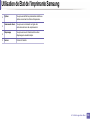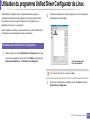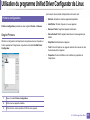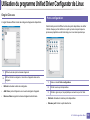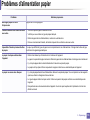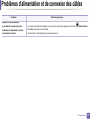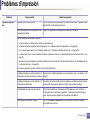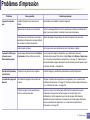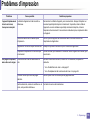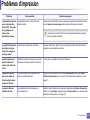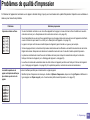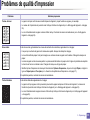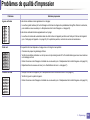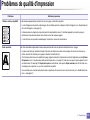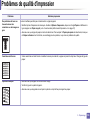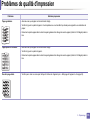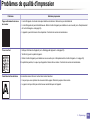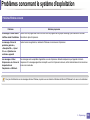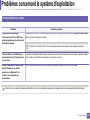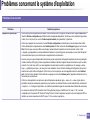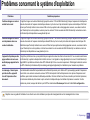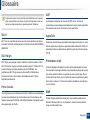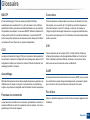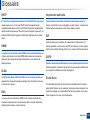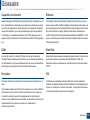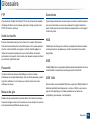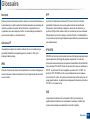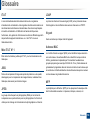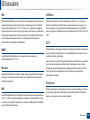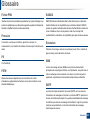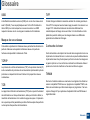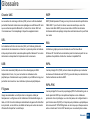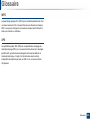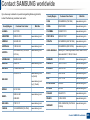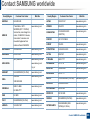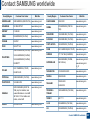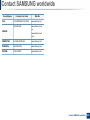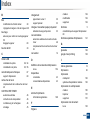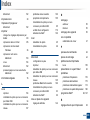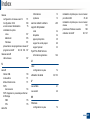Samsung CLP-365W Le manuel du propriétaire
- Catégorie
- Imprimantes laser / LED
- Taper
- Le manuel du propriétaire

BASIQUE
Mode d’emploi
CLP-36x Series
CLP-36xW Series
BASIQUE
Mode d’emploi
Ce guide fournit des informations concernant l'installation, le
fonctionnement de base et le dépannage, sous Windows.
AVANCÉS
Ce guide donne des informations sur l'installation, la configuration avancée, le
fonctionnement et le dépannage dans différents systèmes d'exploitation.
Certaines fonctions peuvent ne pas être disponibles selon le modèle ou le pays.

2
BASIQUE
1. Introduction
Principaux avantages 5
Fonctionnalités par modèle 8
Informations utiles à connaître 11
A propos de ce mode d’emploi 12
Informations en matière de sécurité 13
Description de l’appareil 19
Vue d’ensemble du panneau de
commande 22
Mise en marche de l’appareil 24
Installation locale du pilote 25
Réinstallation du pilote 26
2. Apprentissage de l'utilisation
basique
Impression d’une page de démonstration 28
Supports et bacs 29
Impression de base 36
3. Maintenance
Commande de consommables et
d’accessoires 42
Consommables disponibles 43
Pièces de rechange disponibles 44
Stockage de la cartouche de toner 45
Redistribution du toner 47
Remplacement de la cartouche de toner 49
Remplacement du récupérateur de toner
usagé 51
Remplacement de l’unité d’imagerie 53
Nettoyage de l’appareil 55
Conseils pour déplacer et stocker
l’appareil 57
4. Dépannage
Astuces pour éviter les bourrages papier 59
Résolution des bourrages papier 60
Présentation du voyant d’état 63

1. Introduction
Ce chapitre fournit les informations que vous devez connaître avant d'utiliser l'appareil.
• Principaux avantages 5
• Fonctionnalités par modèle 8
• Informations utiles à connaître 11
• A propos de ce mode d’emploi 12
• Informations en matière de sécurité 13
• Description de l’appareil 19
• Vue d’ensemble du panneau de commande 22
• Mise en marche de l’appareil 24
• Installation locale du pilote 25
• Réinstallation du pilote 26

Principaux avantages
Respectueux de l'environnement
• Pour économiser du toner et du papier, cet appareil prend en charge la
fonction Éco (voir « Easy Eco Driver » à la page 161).
• Pour économiser du papier, vous pouvez imprimer plusieurs pages sur
une seule feuille (voir « Utilisation des options d’impression avancées
» à la page 145).
• Afin d’économiser le papier, vous pouvez imprimer sur les deux faces
de chaque feuille (impression recto-verso manuelle) (voir « Utilisation
des options d’impression avancées » à la page 145).
• Pour économiser l'énergie, cet appareil économise l’électricité en
réduisant considérablement la consommation électrique lorsqu’il n’est
pas utilisé.
Impression rapide et de haute qualité
• Impression dans une gamme complète de couleurs à partir du cyan, du
magenta, du jaune et du noir.
• Vous pouvez imprimer jusqu’à une résolution effective de 2 400 x
600 points par pouce (600 x 600 x 2 bits).
• Impression rapide, à la demande.
- En impression noir et blanc sur une seule face, 18 pages par minute
(A4) ou 19 pages par minute (Letter).
- En impression couleur sur une seule face, 4 pages par minute (A4
ou Letter).

Principaux avantages
Facilité
• Vous pouvez à tout moment effectuer une impression à partir de votre
smartphone ou de votre ordinateur à l'aide d'applications prenant en
charge Google Cloud Print (voir « Google Cloud Print » à la page 138).
• Easy Capture Manager vous permet de modifier et d'imprimer
facilement ce que vous avez capturé à l'aide de la touche Imp écr du
clavier (voir « Easy Capture Manager » à la page 158).
• Samsung Easy Printer Manager et Etat de l’imprimante Samsung sont
des programmes qui surveillent et vous informent du statut de
l'appareil, et qui vous permettent de personnaliser les paramètres de
l'appareil (voir « Utilisation de Samsung Easy Printer Manager » à la
page 165 ou « Utilisation de Etat de l’imprimante Samsung » à la page
168).
• AnyWeb Print vous aide à effectuer une capture d’écran, à
prévisualiser, à supprimer et à imprimer l’écran plus facilement que
lorsque vous utilisez le programme habituel (voir « Samsung AnyWeb
Print » à la page 160).
• Le programme Mise à jour intelligente vous permet de rechercher la
dernière version des logiciels et de les installer au cours de la
procédure d'installation du pilote d'impression. Ceci n'est disponible
que pour les utilisateurs du système d'exploitation Windows.
• Si vous avez accès à Internet, vous pouvez obtenir l’aide, le support,
les pilotes de l’appareil, les manuels ou les informations de commande
nécessaires sur le site Web Samsung, www.samsung.com >
rechercher votre produit > assistance ou téléchargements.
Une large gamme de fonctions et le support des
applications
• Prend en charge différentes tailles de papier (voir « Spécifications des
supports d’impression » à la page 69).
• Impression de filigranes : Vous pouvez personnaliser vos documents
avec des mots tels que « CONFIDENTIAL » (voir « Utilisation des
options d’impression avancées » à la page 145).
• Impression d’affiches : Le texte et les images de chaque page de votre
document sont agrandis et imprimés sur plusieurs feuilles de papier qui
peuvent être collées ensemble pour former une affiche (voir «
Utilisation des options d’impression avancées » à la page 145).
• Vous pouvez effectuer des impressions sur divers systèmes
d'exploitations (voir « Configuration requise » à la page 72).
• Votre appareil est équipé d’une interface USB et/ou d’une interface
réseau.

Principaux avantages
Prend en charge diverses méthodes de
paramétrage du réseau sans fil
• Utilisation de la touche WPS (Wi-Fi Protected Setup™)
- Vous pouvez facilement vous connecter à un réseau sans fil à l'aide
de la touche WPS de l'appareil et du point d'accès (un routeur sans
fil).
• Utilisation d'un câble USB ou réseau
- Vous pouvez vous connecter et définir les divers paramètres du
réseau sans fil à l'aide d'un câble USB ou réseau.
• Utilisation de Wi-Fi Direct
- Vous pouvez imprimer facilement à partir de votre périphérique
mobile à l'aide de la fonction Wi-Fi ou Wi-Fi Direct.
Voir « Présentation des méthodes de configuration du réseau sans
fil » à la page 112.

Fonctionnalités par modèle
Certains composants et fonctions en option peuvent être indisponibles en fonction du modèle ou du pays.
Système d'exploitation
Système d'exploitation CLP-36x Series CLP-36xW Series
Windows ● ●
Macintosh ● ●
Linux ● ●

Fonctionnalités par modèle
Logiciel
Vous pouvez installer le pilote d'impression et le logiciel lorsque vous insérez le CD du logiciel dans votre lecteur de CD-ROM. Sous Windows,
sélectionnez le pilote d'impression et le logiciel dans la fenêtre Sélectionnez les logiciels et utilitaires à installer..
Logiciel CLP-36x Series CLP-36xW Series
Pilote d'impression SPL ● ●
Pilote d’impression XPS
a
a. Pour le pilote XPS : vous pouvez installer le pilote XPS dans la fenêtre Installation personnalisée (reportez-vous au CD du logiciel fourni avec votre appareil).
● ●
Samsung Easy Printer Manager ● ●
Samsung Easy Color Manager
b
b. Téléchargez le logiciel sur le site Internet de Samsung et installez-le : (http://www.samsung.com > rechercher votre produit > assistance ou téléchargements). Avant de
l'installer, vérifiez si le système d'exploitation de votre ordinateur prend en charge le logiciel.
● ●
Samsung Anyweb Print
b
● ●
Etat de l’imprimante Samsung ● ●
SyncThru™ Web Service ●

Fonctionnalités par modèle
Fonctionnalités diverses
(● : inclus ; espace vide : non disponible)
spéciales CLP-36x Series CLP-36xW Series
USB 2.0 haut débit ● ●
Carte LAN filaire Ethernet 10/100 Base TX ●
Interface réseau LAN sans fil 802.11b/g/n
a
a. Les cartes réseau sans fil ne sont pas disponibles dans tous les pays. Dans certains pays, seules les normes 802.11 b/g s'appliquent. Contactez votre distributeur Samsung
local ou le revendeur chez qui vous avez acheté votre appareil.
●
IPv6 ●
Google Cloud Print ●
Impression économique (Easy Eco Driver)
b
b. La configuration des paramètres du mode d'économie d'énergie s'effectue à partir du pilote Windows.
● ●
WPS (Wi-Fi Protected Setup™) ●
Impression recto-verso manuelle
c
c. Uniquement disponible pour les utilisateurs du système d'exploitation Windows.
● ●

Informations utiles à connaître
Où puis-je télécharger le pilote de l'appareil ?
• Rendez-vous sur www.samsung.com/printer pour
télécharger le dernier pilote de l'appareil, puis installez-le
sur votre système.
Où puis-je acheter des accessoires ou des
fournitures?
• Renseignez-vous auprès d'un distributeur Samsung ou de
votre détaillant.
• Rendez-vous sur www.samsung.com/supplies.
Sélectionnez votre pays/région pour afficher les
informations sur la réparation du produit.
Le voyant d'état clignote ou reste
constamment allumé.
• Mettez l’appareil hors tension, puis sous tension.
• Verifiez la signification des indications du voyant dans ce
manuel et résolvez le problème en conséquence (voir «
Présentation du voyant d’état » à la page 63).
Un bourrage papier s’est produit.
• Ouvrez et fermez le capot supérieur (voir « Vue avant » à
la page 20).
• Consultez les instructions de ce manuel pour retirer un
papier coincé et résolvez le problème en conséquence
(voir « Résolution des bourrages papier » à la page 60).
Les impressions sont floues.
• Le niveau de toner peut être faible ou mal réparti. Secouez
la cartouche de toner.
• Essayez une qualité d'impression différente.
• Remplacez la cartouche de toner.
L’appareil n’imprime pas.
• Ouvrez la liste des impressions en attente et supprimez le
document de la liste (voir « Annulation d’une impression »
à la page 37).
• Désinstallez le pilote et réinstallez-le (voir « Installation
locale du pilote » à la page 25).
• Configurez votre appareil comme imprimante par défaut
pour Windows.

12
1. Introduction
A propos de ce mode d’emploi
Ce mode d’emploi vous offre une description succincte de l’appareil, ainsi
que des explications détaillées sur chaque étape de son fonctionnement.
• Lisez les informations de sécurité avant d’utiliser l’appareil.
• Si vous rencontrez un problème d’utilisation de l’appareil, reportez-vous
au chapitre de dépannage.
• Les termes utilisés dans ce mode d’emploi sont expliqués dans le
chapitre du glossaire.
• Toutes les illustrations de ce mode d’emploi peuvent être différentes de
votre appareil en fonction de ses options ou du modèle que vous avez
acheté.
• Les captures d'écran de ce mode d'emploi peuvent différer de votre
appareil en fonction de la version du microprogramme/pilote de
l'appareil.
• Les procédures de ce guide de l’utilisateur sont principalement basées
sur Windows 7.
1
Conventions
Certains termes sont utilisés de manière interchangeable dans ce mode
d’emploi, comme ci-dessous:
• « Document » est synonyme d’ « original ».
• « Papier » est synonyme de « support » ou de « support
d’impression ».
• « Appareil » se rapporte à une imprimante ou une imprimante
multifonctions.
2
Icônes générales
Icône Texte Description
Mise en garde
Informe les utilisateurs des risques éventuels
de dommages mécaniques ou de
dysfonctionnements de l’imprimante.
Remarque
Donne des informations supplémentaires ou
des spécifications détaillées des fonctions et
fonctionnalités de l’appareil.

13
1. Introduction
Informations en matière de sécurité
Ces avertissements et précautions sont inclus afin d’éviter des blessures
pour vous et d’autres personnes, ainsi que pour éviter des dommages
potentiels à votre appareil. Veillez à lire et à comprendre toutes ces
instructions avant d’utiliser l’appareil. Une fois que vous avez lu cette
section, conservez-la pour pouvoir vous y reporter par la suite.
3
Symboles de sécurité importants
Explication de l'ensemble des icônes et des
signes utilisés dans ce chapitre
4
Environnement d’exploitation
Avertissement
Avertissement
Situations dangereuses ou à risques pouvant
entraîner des blessures graves ou la mort.
Mise en garde
Situations dangereuses ou à risques pouvant
entraîner des blessures légères ou des
dommages matériels.
Ne pas essayer.
Ne pas utiliser si le câble d’alimentation électrique est
endommagé ou si la prise électrique n’est pas reliée à la terre.
Risque de décharge électrique ou d’incendie.
Ne rien poser sur l’appareil (eau, objets métalliques, objets
lourds, bougies, cigarettes allumées, etc.).
Risque de décharge électrique ou d’incendie.
• Si l’appareil surchauffe, libère de la fumée, émet des bruits
étranges, ou produit une odeur bizarre: coupez
immédiatement l’interrupteur d’alimentation et débranchez
l’appareil.
• L'utilisateur doit pouvoir accéder à la prise en cas d'urgences
nécessitant de l'utilisateur qu'il débranche la prise.
Risque de décharge électrique ou d’incendie.
Ne pliez pas le câble d’alimentation électrique et ne placez pas
d’objets lourds dessus.
Le fait de marcher sur le câble d’alimentation électrique ou de
l’écraser avec un objet lourd peut occasionner une décharge
électrique ou un incendie.

Informations en matière de sécurité
14
1. Introduction
Mise en garde
5
Méthode d’utilisation
Mise en garde
Ne retirez pas la fiche en tirant sur le câble; ne manipulez pas
la prise avec des mains mouillées.
Risque de décharge électrique ou d’incendie.
Pendant un orage ou pendant une période de non-
fonctionnement, retirez la fiche d’alimentation de la prise de
courant.
Risque de décharge électrique ou d’incendie.
Faites attention, la zone de sortie papier est chaude.
Vous pouvez vous brûler.
Si on a laissé tomber l’appareil, ou si le boîtier semble
endommagé, débranchez toutes les connexions de l’appareil
et demandez une assistance auprès du personnel de service
qualifié.
Dans le cas contraire, il y a un risque de décharge électrique
ou d’incendie.
Si l’appareil ne fonctionne pas correctement après avoir suivi
ces instructions, débranchez toutes les connexions de
l’appareil et demandez une assistance auprès du personnel
de service qualifié.
Dans le cas contraire, il y a un risque de décharge électrique
ou d’incendie.
Si la fiche n’entre pas facilement dans la prise, ne forcez pas
pour l’insérer.
Appelez un électricien pour changer la prise de courant, sous
peine de décharge électrique possible.
Veillez à ce qu'aucun animal domestique ne ronge les cordons
d'alimentation, de téléphone et d'interface PC.
Risque de décharge électrique ou d’incendie et/ou de
blessure pour votre animal domestique.
Ne tirez pas avec force sur la feuille durant l’impression.
Vous risquez d’endommager l’appareil.
Faites attention de ne pas mettre la main entre l’appareil et le
bac d’alimentation papier.
Vous pourriez vous blesser.

Informations en matière de sécurité
15
1. Introduction
6
Installation/déplacement
Avertissement
Le dispositif d’alimentation de cet appareil est son câble
d’alimentation électrique.
Pour couper l’alimentation, retirez le câble d’alimentation
électrique de la prise électrique.
Faites attention lorsque vous remplacez du papier ou que vous
retirez du papier coincé.
Les bords d’une feuille neuve sont tranchants et peuvent
provoquer des coupures douloureuses.
Lors de l’impression de grandes quantités, la partie inférieure
de la zone de sortie papier peut devenir chaude. Ne laissez pas
des enfants y toucher.
Vous pouvez vous brûler.
Lorsque vous retirez du papier coincé, évitez d’utiliser des
objets métalliques pointus.
Cela pourrait endommager l’appareil.
Ne laissez pas le papier s’empiler sur le réceptacle de sortie.
Cela pourrait endommager l’appareil.
N’obstruez pas l’orifice de ventilation et n’y poussez pas
d’objets.
La température des composants risquerait d’augmenter et
pourrait provoquer des dommages ou un incendie.
L’utilisation de fonctions, ou la configuration ou l’exécution de
procédures autres que celles indiquées dans ce manuel risque
d’entraîner une exposition à des radiations potentiellement
dangereuses.
Ne placez pas l’appareil dans un endroit poussiéreux, humide
ou sujet à des fuites d’eau.
Risque de décharge électrique ou d’incendie.

Informations en matière de sécurité
16
1. Introduction
Mise en garde
Avant de déplacer l’appareil, éteignez-le et débranchez tous
les cordons. Les informations ci-dessous ne sont que des
suggestions basées sur le poids de l'appareil. Si vous souffrez
d'une maladie vous empêchant de soulever des objets, ne
soulevez pas l'appareil. Demandez de l'aide et utilisez toujours
un nombre approprié de personnes pour soulever l'appareil en
toute sécurité.
Puis levez l’appareil:
• si le poids de l’appareil est inférieur à 20 kg, une seule
personne suffit;
• si le poids de l’appareil est de 20 kg à 40 kg, deux
personnes sont nécessaires;
• si le poids de l’appareil est supérieur à 40 kg, 4 personnes
sont nécessaires.
L’appareil pourrait tomber et être endommagé ou blesser
quelqu’un.
Ne placez pas l’appareil sur une surface instable.
L’appareil pourrait tomber et être endommagé ou blesser
quelqu’un.
Utilisez exclusivement du câble AWG N°26
a
ou un câble de
téléphone plus grand, si nécessaire.
Dans le cas contraire, vous risquez d’endommager l’appareil.
Pour un fonctionnement sûr, utilisez le câble d’alimentation
électrique fourni avec votre appareil. Si vous utilisez un câble
de plus de 2 mètres avec un appareil 110 V, le calibre doit être
de 16 AWG ou plus grand.
Dans le cas contraire, l’appareil peut être endommagé et il y a
un risque de décharge électrique ou d’incendie.
Branchez directement le câble d’alimentation électrique dans
une prise de courant correctement reliée à la terre.
Dans le cas contraire, il y a un risque de décharge électrique
ou d’incendie.
Ne branchez pas un trop grand nombre d’appareils électriques
sur une même prise murale ou sur une même rallonge.
Une prise surchargée réduit les performances et constitue une
source potentielle d’incendie et de décharges électriques.
Ne couvrez pas l’appareil et ne le placez pas dans un endroit
confiné comme un placard.
Si l’appareil n’est pas bien ventilé, il y a un risque d’incendie.
L’appareil doit être connecté au niveau de puissance indiqué
sur l’étiquette.
En cas de doute et si vous voulez vérifier le niveau de
puissance utilisé, contactez le service d’électricité.
a. AWG : American Wire Gauge, calibrage américain normalisé des fils.

Informations en matière de sécurité
17
1. Introduction
7
Entretien/contrôle
Mise en garde
Débranchez l’appareil de la prise secteur avant de nettoyer
l’intérieur. Ne nettoyez pas l’appareil avec du benzène, du
diluant pour peinture ou de l’alcool ; ne pulvérisez pas de
l’eau directement dans l’appareil.
Risque de décharge électrique ou d’incendie.
Lorsque vous effectuez une tâche dans l’appareil pour
remplacer des consommables ou nettoyer l’intérieur, ne le
faites pas fonctionner.
Vous pourriez vous blesser.
Gardez les produits de nettoyage hors de portée des enfants.
Ils peuvent se blesser.
Ne démontez pas, ne réparez pas et ne remontez pas
l’appareil vous-même.
Cela pourrait endommager l’appareil. Appelez un technicien
agréé lorsque l’appareil doit être réparé.
• Ne retirez jamais les capots ou les protections fixés avec
des vis.
• Les unités de chauffe doivent exclusivement être réparées
par un technicien de maintenance agréé. Les réparations
effectuées par des techniciens non agréés pourraient
causer des incendies ou des décharges électriques.
• L’appareil doit exclusivement être réparé par un technicien
de maintenance Samsung.
Pour nettoyer et faire fonctionner l’appareil, respectez à la
lettre le guide d’utilisateur fourni avec l’appareil.
Dans le cas contraire, vous pourriez endommager l’appareil.
Gardez le câble d'alimentation et la surface de contact de la
fiche exempts de poussière ou d’eau.
Dans le cas contraire, il y a un risque de décharge électrique
ou d’incendie.

Informations en matière de sécurité
18
1. Introduction
8
Utilisation des consommables
Mise en garde
Ne démontez pas la cartouche de toner.
Les particules de toner peuvent être dangereuses si vous les
inhalez ou les ingérez.
Ne brûlez aucun consommable comme une cartouche de
toner ou une unité de chauffe.
Cela pourrait provoquer une explosion ou déclencher un
incendie incontrôlable.
Lorsque vous rangez les consommables comme les
cartouches de toner, gardez-les hors de portée des enfants.
Les particules de toner peuvent être dangereuses si vous les
inhalez ou les ingérez.
Lorsque vous changez la cartouche de toner ou que vous
retirez un papier bloqué, faites attention de ne pas vous salir
ou de salir vos vêtements avec le toner.
Les particules de toner peuvent être dangereuses si vous les
inhalez ou les ingérez.
Si du toner se dépose sur vos vêtements, n’utilisez pas d’eau
chaude pour les laver.
L’eau chaude fixe le toner sur le tissu. Utilisez de l’eau froide.
L’utilisation de consommables recyclés, comme le toner,
peut endommager l’appareil.
En cas de dommage lié à l’utilisation de consommables
recyclés, des frais seront imputés.

19
1. Introduction
Description de l’appareil
9
Accessoires
Cordon d'alimentation Guide d’installation rapide
Cd du logiciel
a
a. Le CD du logiciel contient les pilotes d'impression et des logiciels.
Accessoires divers
b
b. Les différents accessoires inclus avec votre appareil peuvent varier selon le pays d'achat et le modèle spécifique.

Description de l’appareil
20
1. Introduction
10
Vue avant
• Selon le modèle, cette illustration peut différer de votre appareil.
• Certains composants et fonctions en option peuvent être indisponibles en fonction du modèle ou du pays (voir « Fonctionnalités par modèle » à la page 8).
1 Bac de sortie 2 Support de sortie papier 3 Capot supérieur 4 Panneau de commande 5 Bac
6
Capot avant
7 Bouton de dégagement
du capot avant
8
Cartouches de toner
9 Récupérateur de toner
usagé
10
Unité d’imagerie
8
9
10
1 2 3
6
7
5
4
La page charge ...
La page charge ...
La page charge ...
La page charge ...
La page charge ...
La page charge ...
La page charge ...
La page charge ...
La page charge ...
La page charge ...
La page charge ...
La page charge ...
La page charge ...
La page charge ...
La page charge ...
La page charge ...
La page charge ...
La page charge ...
La page charge ...
La page charge ...
La page charge ...
La page charge ...
La page charge ...
La page charge ...
La page charge ...
La page charge ...
La page charge ...
La page charge ...
La page charge ...
La page charge ...
La page charge ...
La page charge ...
La page charge ...
La page charge ...
La page charge ...
La page charge ...
La page charge ...
La page charge ...
La page charge ...
La page charge ...
La page charge ...
La page charge ...
La page charge ...
La page charge ...
La page charge ...
La page charge ...
La page charge ...
La page charge ...
La page charge ...
La page charge ...
La page charge ...
La page charge ...
La page charge ...
La page charge ...
La page charge ...
La page charge ...
La page charge ...
La page charge ...
La page charge ...
La page charge ...
La page charge ...
La page charge ...
La page charge ...
La page charge ...
La page charge ...
La page charge ...
La page charge ...
La page charge ...
La page charge ...
La page charge ...
La page charge ...
La page charge ...
La page charge ...
La page charge ...
La page charge ...
La page charge ...
La page charge ...
La page charge ...
La page charge ...
La page charge ...
La page charge ...
La page charge ...
La page charge ...
La page charge ...
La page charge ...
La page charge ...
La page charge ...
La page charge ...
La page charge ...
La page charge ...
La page charge ...
La page charge ...
La page charge ...
La page charge ...
La page charge ...
La page charge ...
La page charge ...
La page charge ...
La page charge ...
La page charge ...
La page charge ...
La page charge ...
La page charge ...
La page charge ...
La page charge ...
La page charge ...
La page charge ...
La page charge ...
La page charge ...
La page charge ...
La page charge ...
La page charge ...
La page charge ...
La page charge ...
La page charge ...
La page charge ...
La page charge ...
La page charge ...
La page charge ...
La page charge ...
La page charge ...
La page charge ...
La page charge ...
La page charge ...
La page charge ...
La page charge ...
La page charge ...
La page charge ...
La page charge ...
La page charge ...
La page charge ...
La page charge ...
La page charge ...
La page charge ...
La page charge ...
La page charge ...
La page charge ...
La page charge ...
La page charge ...
La page charge ...
La page charge ...
La page charge ...
La page charge ...
La page charge ...
La page charge ...
La page charge ...
La page charge ...
La page charge ...
La page charge ...
La page charge ...
La page charge ...
La page charge ...
La page charge ...
La page charge ...
La page charge ...
La page charge ...
La page charge ...
La page charge ...
La page charge ...
La page charge ...
La page charge ...
La page charge ...
La page charge ...
La page charge ...
La page charge ...
La page charge ...
La page charge ...
La page charge ...
La page charge ...
La page charge ...
La page charge ...
La page charge ...
La page charge ...
La page charge ...
La page charge ...
La page charge ...
La page charge ...
La page charge ...
La page charge ...
La page charge ...
La page charge ...
La page charge ...
La page charge ...
La page charge ...
La page charge ...
La page charge ...
La page charge ...
La page charge ...
La page charge ...
La page charge ...
La page charge ...
-
 1
1
-
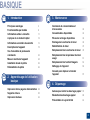 2
2
-
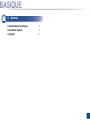 3
3
-
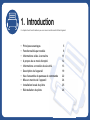 4
4
-
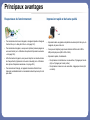 5
5
-
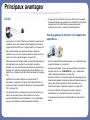 6
6
-
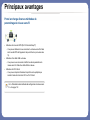 7
7
-
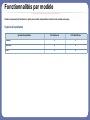 8
8
-
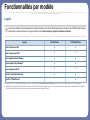 9
9
-
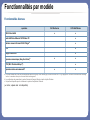 10
10
-
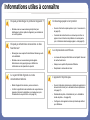 11
11
-
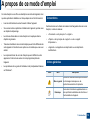 12
12
-
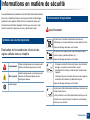 13
13
-
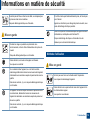 14
14
-
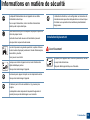 15
15
-
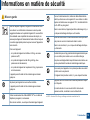 16
16
-
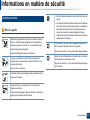 17
17
-
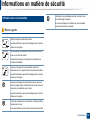 18
18
-
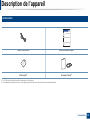 19
19
-
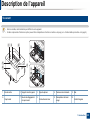 20
20
-
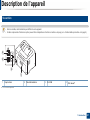 21
21
-
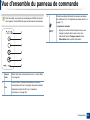 22
22
-
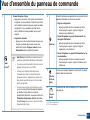 23
23
-
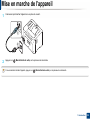 24
24
-
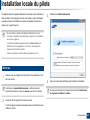 25
25
-
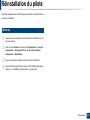 26
26
-
 27
27
-
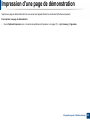 28
28
-
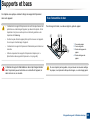 29
29
-
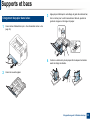 30
30
-
 31
31
-
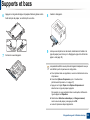 32
32
-
 33
33
-
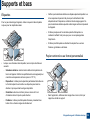 34
34
-
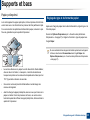 35
35
-
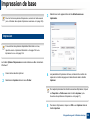 36
36
-
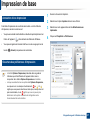 37
37
-
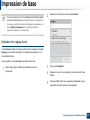 38
38
-
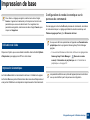 39
39
-
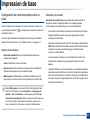 40
40
-
 41
41
-
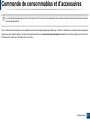 42
42
-
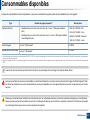 43
43
-
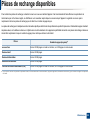 44
44
-
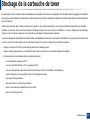 45
45
-
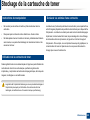 46
46
-
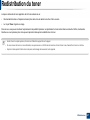 47
47
-
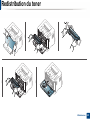 48
48
-
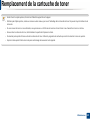 49
49
-
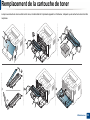 50
50
-
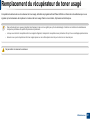 51
51
-
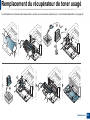 52
52
-
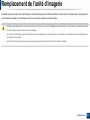 53
53
-
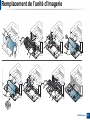 54
54
-
 55
55
-
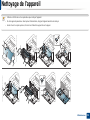 56
56
-
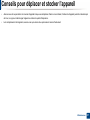 57
57
-
 58
58
-
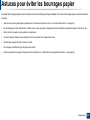 59
59
-
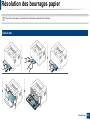 60
60
-
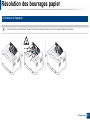 61
61
-
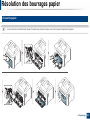 62
62
-
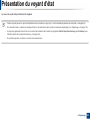 63
63
-
 64
64
-
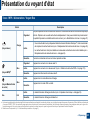 65
65
-
 66
66
-
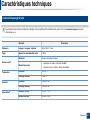 67
67
-
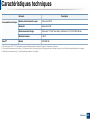 68
68
-
 69
69
-
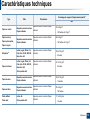 70
70
-
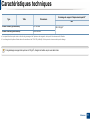 71
71
-
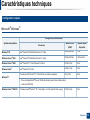 72
72
-
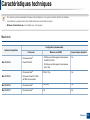 73
73
-
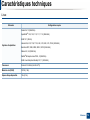 74
74
-
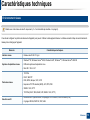 75
75
-
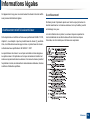 76
76
-
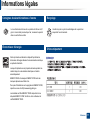 77
77
-
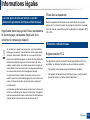 78
78
-
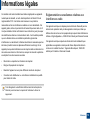 79
79
-
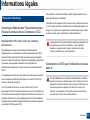 80
80
-
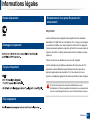 81
81
-
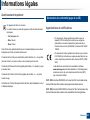 82
82
-
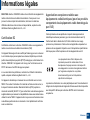 83
83
-
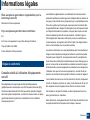 84
84
-
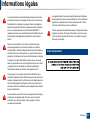 85
85
-
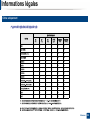 86
86
-
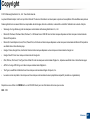 87
87
-
 88
88
-
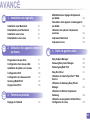 89
89
-
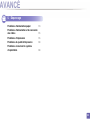 90
90
-
 91
91
-
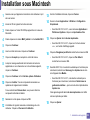 92
92
-
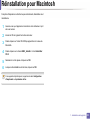 93
93
-
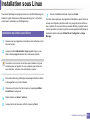 94
94
-
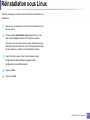 95
95
-
 96
96
-
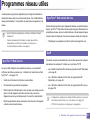 97
97
-
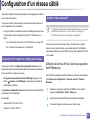 98
98
-
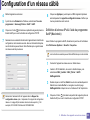 99
99
-
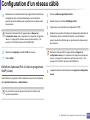 100
100
-
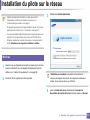 101
101
-
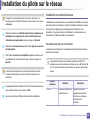 102
102
-
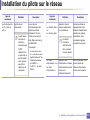 103
103
-
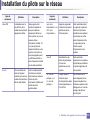 104
104
-
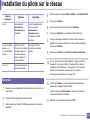 105
105
-
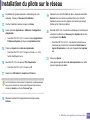 106
106
-
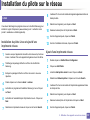 107
107
-
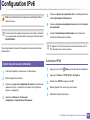 108
108
-
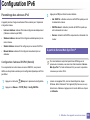 109
109
-
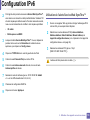 110
110
-
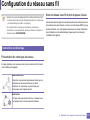 111
111
-
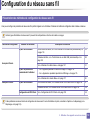 112
112
-
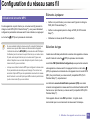 113
113
-
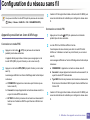 114
114
-
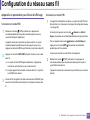 115
115
-
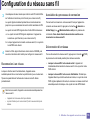 116
116
-
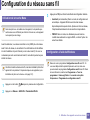 117
117
-
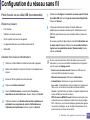 118
118
-
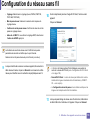 119
119
-
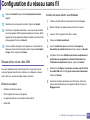 120
120
-
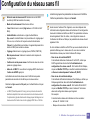 121
121
-
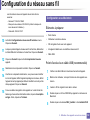 122
122
-
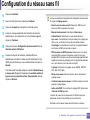 123
123
-
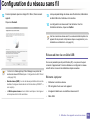 124
124
-
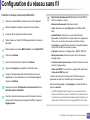 125
125
-
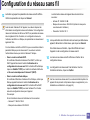 126
126
-
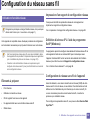 127
127
-
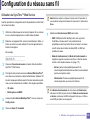 128
128
-
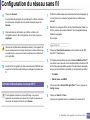 129
129
-
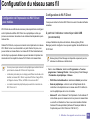 130
130
-
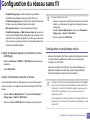 131
131
-
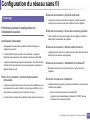 132
132
-
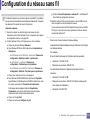 133
133
-
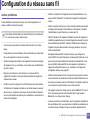 134
134
-
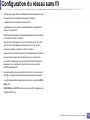 135
135
-
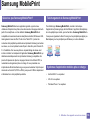 136
136
-
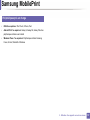 137
137
-
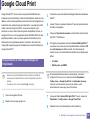 138
138
-
 139
139
-
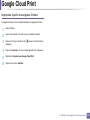 140
140
-
 141
141
-
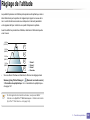 142
142
-
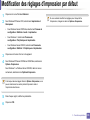 143
143
-
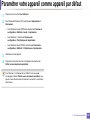 144
144
-
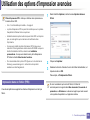 145
145
-
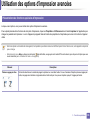 146
146
-
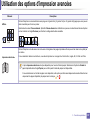 147
147
-
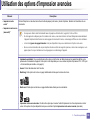 148
148
-
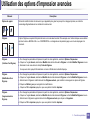 149
149
-
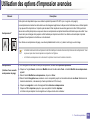 150
150
-
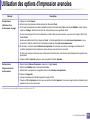 151
151
-
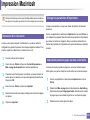 152
152
-
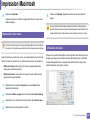 153
153
-
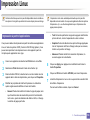 154
154
-
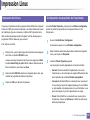 155
155
-
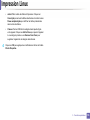 156
156
-
 157
157
-
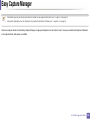 158
158
-
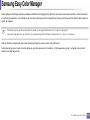 159
159
-
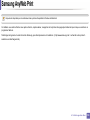 160
160
-
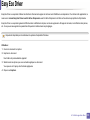 161
161
-
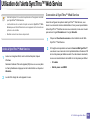 162
162
-
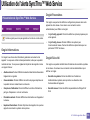 163
163
-
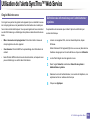 164
164
-
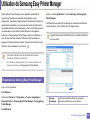 165
165
-
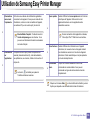 166
166
-
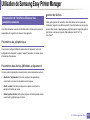 167
167
-
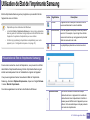 168
168
-
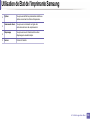 169
169
-
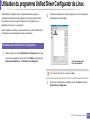 170
170
-
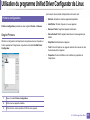 171
171
-
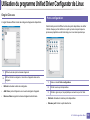 172
172
-
 173
173
-
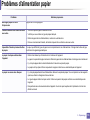 174
174
-
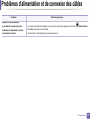 175
175
-
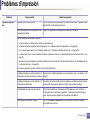 176
176
-
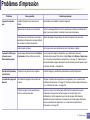 177
177
-
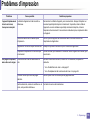 178
178
-
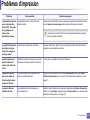 179
179
-
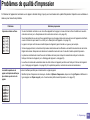 180
180
-
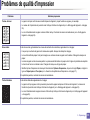 181
181
-
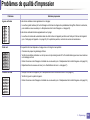 182
182
-
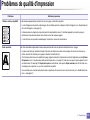 183
183
-
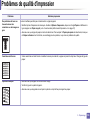 184
184
-
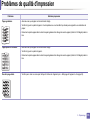 185
185
-
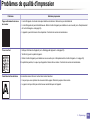 186
186
-
 187
187
-
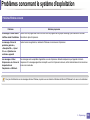 188
188
-
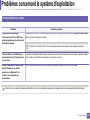 189
189
-
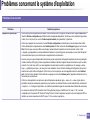 190
190
-
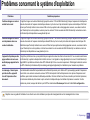 191
191
-
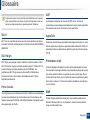 192
192
-
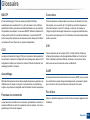 193
193
-
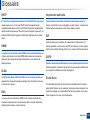 194
194
-
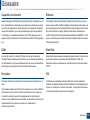 195
195
-
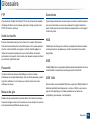 196
196
-
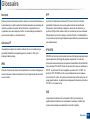 197
197
-
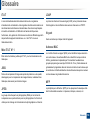 198
198
-
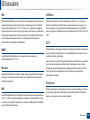 199
199
-
 200
200
-
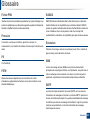 201
201
-
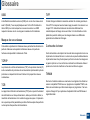 202
202
-
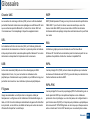 203
203
-
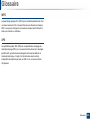 204
204
-
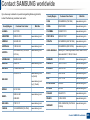 205
205
-
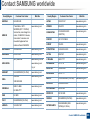 206
206
-
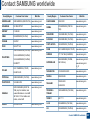 207
207
-
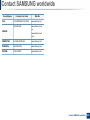 208
208
-
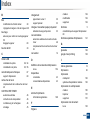 209
209
-
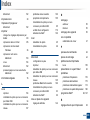 210
210
-
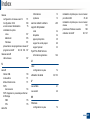 211
211
Samsung CLP-365W Le manuel du propriétaire
- Catégorie
- Imprimantes laser / LED
- Taper
- Le manuel du propriétaire
Documents connexes
-
Samsung SL-M2026W/SEE Le manuel du propriétaire
-
Samsung SL-C430 Le manuel du propriétaire
-
Samsung XPRESS SL-M2835DW Le manuel du propriétaire
-
Samsung SL-C480 Le manuel du propriétaire
-
Samsung ML-3310D Le manuel du propriétaire
-
Samsung ML-2955ND Le manuel du propriétaire
-
Samsung ProXpress M4580FX Le manuel du propriétaire
-
Samsung CLP-680DW Le manuel du propriétaire
-
Samsung SL-M3820ND Manuel utilisateur
-
Samsung ML-3750ND Le manuel du propriétaire